Solucione el problema del iPhone al verificar la actualización durante la actualización de iOS 10
"Estaba actualizando mi iPhone a iOS 10, perofalló la verificación y ahora mi teléfono está bloqueado en "verificar actualizaciones" en la pantalla de bloqueo. Ni siquiera puedo apagarlo completamente porque no me permite deslizar el botón de apagado. Incluso me conecté a mi Macbook Air, pero no sucedió nada. Se agradece cualquier ayuda para solucionar este problema. ¡Gracias!
A medida que el iOS 10 se lanza recientemente, el iPhone siempre nos pide que realicemos una actualización. Seguimos (Configuración >> General >> Actualización de software) e intentamos instalar iOS 10, pero a veces solo el iPhone atascado en la actualización de verificación continuamente ya que algunos usuarios me han reportado el problema. El problema es común para el iPhone X / 8/7 (Plus) / SE / 6s (Plus) / 6 (Plus) / 5s / 5 / 4s / 4.
¿Cómo arreglar la actualización de verificación bloqueada en la pantalla de bloqueo? Aquí he resuelto dos soluciones útiles para aliviar sus preocupaciones. ¡Sigue leyendo y encuentra la respuesta!

- Método 1. Repare el iPhone atascado en la verificación de la actualización de iOS 10 con restablecimiento completo
- Método2. Repare iOS 10 atascado en la verificación de actualización con Tenorshare iCareFone
Método 1. Repare el iPhone atascado en la verificación de la actualización de iOS 10 con restablecimiento completo
1. Mantenga pulsada la tecla "Casa" botón y "Estela del sueño" botón a la vez.
2. Mantenga presionado estos botones hasta que la pantalla se apague. Luego suelte los botones una vez que aparezca el logo de Apple.
3. Espere y el iPhone volverá a arrancar a la pantalla principal.
Esta es la forma más común de reparar el iPhone bloqueado en la verificación de la actualización iOS 10.3 / 10.2 / 10.1 / 10 / 9.3 / 8.3 / 8.1 / 8. Cuando termine, vaya a Ajustes> General> Acerca de para comprobar si estás en iOS 10. Si no, repita el proceso de actualización. Además, puede descargar e instalar el paquete de actualización con iTunes en su computadora. Algunas personas pueden preocuparse por la seguridad de la información durante un reinicio completo, por lo general, no borra sus datos, y realizar una copia de seguridad de su teléfono generalmente (a través de iCloud u otras herramientas de terceros) sería un buen hábito.
Método2. Repare iOS 10 atascado en la verificación de actualización con Tenorshare iCareFone
Si el método anterior no funciona o te preocupas.sobre si haría algún daño a su iPhone, le recomiendo que pruebe Tenorshare iCareFone, la herramienta todo en uno para arreglar la verificación y el iPhone / iPad bloqueado en el logotipo de Apple / reinicio sin fin / modo de recuperación / modo DFU al instalar una actualización de iOS. Así es como funciona.
Paso 1. Conecte su iPhone a su computadora >> inicie Tenorshare iCareFone >> Vaya a "Arreglar iOS atascado" Sección en la interfaz.
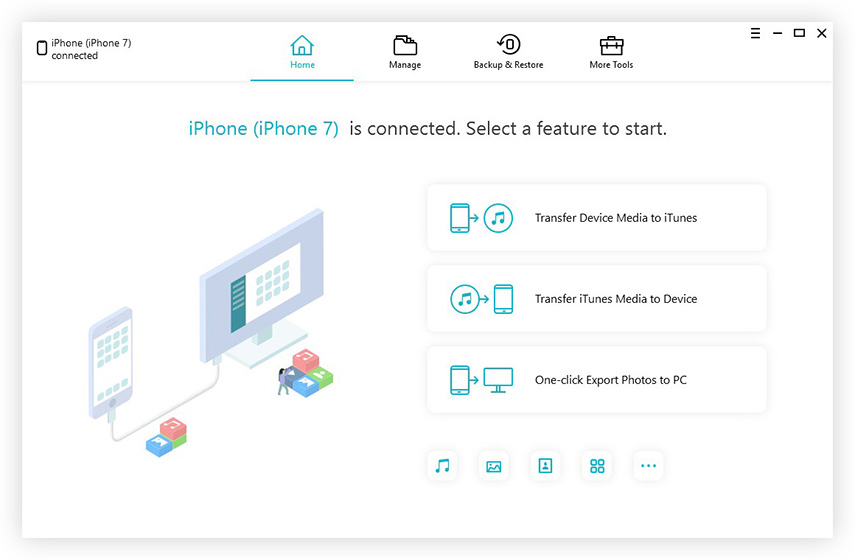
Paso 2. Hacer clic "Entrar en modo de recuperación" para poner tu iPhone en modo de recuperación.

Paso 3. Una vez que vea que su iPhone muestra el logotipo clásico de USB a iTunes, ingresará con éxito al modo de recuperación. Luego presione el botón "Salir del modo de recuperación" para reiniciar su dispositivo a su estado normal.
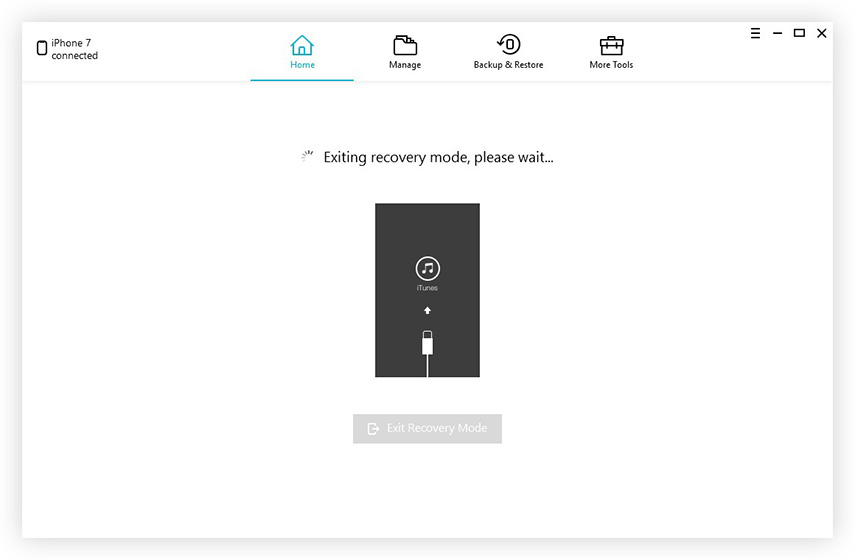
Se hace. También hay más funciones en Tenorshare iCareFone para que las explore, ya que puede administrar 9 tipos de archivos GRATIS, optimizar su iDevice, respaldar y restaurar su dispositivo, eliminar anuncios y reparar el sistema operativo, todo en esta herramienta. Pruebe este software fascinante y no le fallará. Gracias por su lectura.









![[Resuelto] iPhone atascado en el logotipo de Apple después de la actualización a iOS 10](/images/ios-10/solved-iphone-stuck-on-apple-logo-after-ios-10-upgrade.jpg)